谷歌浏览器下载包获取及权限设置
发布时间:2025-05-28
来源:Chrome官网
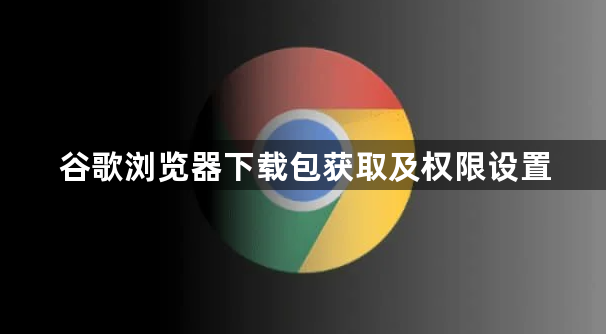
1. 获取谷歌浏览器下载包:访问谷歌浏览器的官方网站,在网站上找到适合你操作系统的下载链接。通常,网站会自动识别你的操作系统并提供相应的下载选项。点击下载链接后,浏览器会开始下载谷歌浏览器的安装包。如果你使用的是移动设备,如安卓手机或平板电脑,可以在对应的应用商店中搜索“谷歌浏览器”进行下载。对于一些电脑操作系统,如Chrome OS系统,其本身的软件商店中也可以直接搜索并下载谷歌浏览器。
2. 检查用户账户权限:在Windows系统中,确保当前用户具有足够的权限来安装和运行谷歌浏览器。可以右键点击“此电脑”,选择“管理”,在弹出的计算机管理窗口中,找到“本地用户和组”,展开“用户”,查看当前用户的权限设置。如果权限不足,可以联系电脑管理员提升用户权限。在Mac系统中,可打开“系统偏好设置”,选择“用户与群组”,查看当前用户的权限,确保有写入磁盘的权限。
3. 调整文件夹权限:找到要保存下载文件的目标文件夹,右键点击该文件夹,选择“属性”。在“安全”选项卡中,查看当前用户对该文件夹的权限。如果没有足够的写入权限,可以点击“编辑”按钮,为当前用户添加“写入”权限,然后点击“确定”保存设置。在Mac系统中,选中文件夹后,点击“获取信息”或使用快捷键Command+I,在“共享与权限”部分,确保当前用户有读写权限,可点击锁形图标进行解锁和修改。
4. 以管理员身份运行安装程序:在Windows系统中,右键点击谷歌浏览器的安装包,选择“以管理员身份运行”。这样安装程序在安装浏览器时会拥有更高的权限,可能解决权限不足的问题。但需要注意的是,以管理员身份运行安装程序可能会带来一定的安全风险,在使用过程中要小心操作,避免访问不安全的网站。
5. 关闭安全软件暂时:部分安全软件可能会阻止浏览器的下载和安装操作,导致权限不足的提示。可以暂时关闭防火墙、杀毒软件等安全软件,然后再次尝试下载和安装谷歌浏览器。关闭安全软件可能会使电脑处于风险状态,因此在完成下载和安装后,应及时重新启用安全软件。
6. 更改下载路径:尝试将下载路径更改为其他有足够权限的文件夹。例如,在Windows系统中,可以选择将文件下载到“桌面”“文档”等默认文件夹,或者自己创建一个新的文件夹并设置好权限。在Chrome浏览器中,点击浏览器右上角的三个点图标,选择“设置”,在“高级”设置中找到“下载内容”部分,点击“位置”后面显示的当前下载路径,在弹出的对话框中选择新的下载路径,然后点击“确定”。
7. 更新浏览器和系统:确保谷歌浏览器和操作系统都是最新版本。旧版本的浏览器或系统可能存在一些兼容性问题或漏洞,导致下载和安装过程中出现权限不足的情况。可以定期检查浏览器和系统的更新,并及时进行安装。
谷歌浏览器多设备同步功能详细介绍
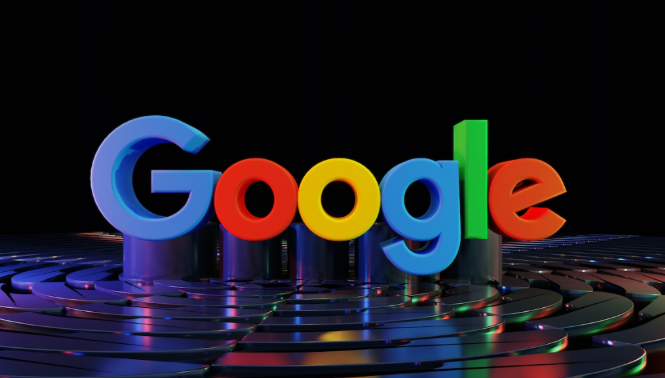
全面解析谷歌浏览器多设备同步功能,帮助用户实现账号数据无缝共享,提升跨设备使用体验。
Google Chrome浏览器下载插件管理方法

分享Google Chrome浏览器下载插件的管理技巧,帮助用户有效安装和维护插件,提升下载体验。
谷歌浏览器如何解决视频加载慢的问题
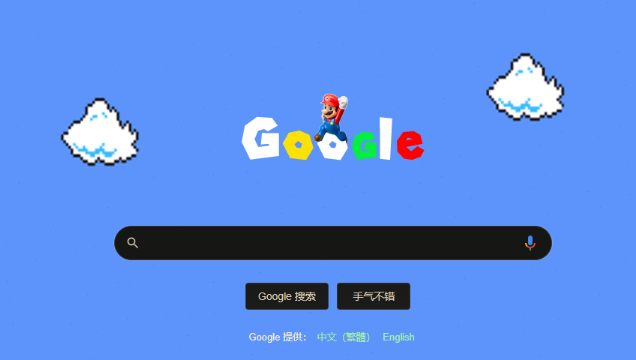
通过优化谷歌浏览器的设置,解决视频加载慢的问题,提高视频加载速度,确保视频播放更加流畅清晰。
谷歌浏览器下载完成后如何快速导入收藏夹
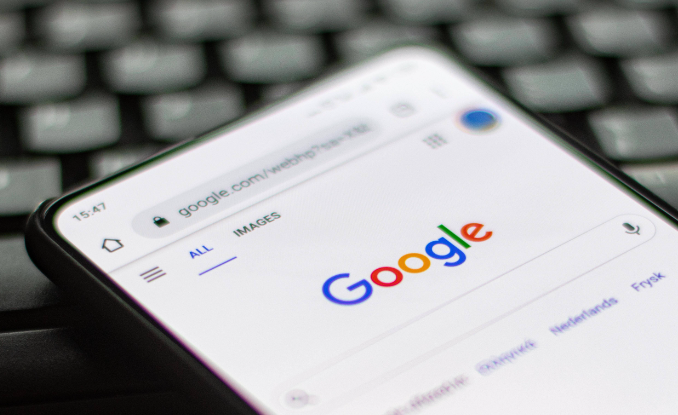
谷歌浏览器提供快速导入收藏夹功能,用户可迁移其他设备或浏览器的书签,实现高效访问和操作便捷。
如何在Chrome浏览器中优化网页中的视频资源
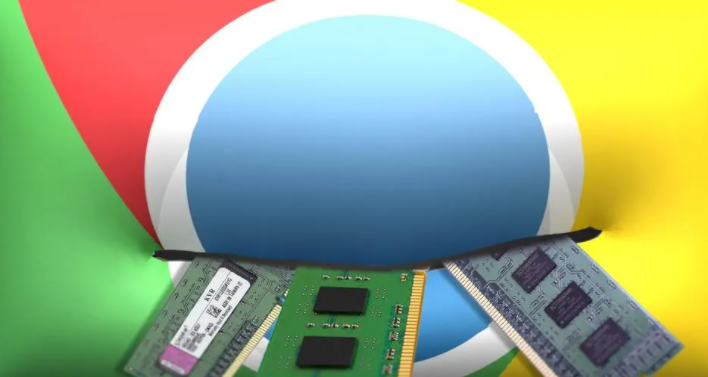
深入研究在Chrome浏览器中如何对网页中的视频资源进行优化处理,以改善用户的观看体验。
Google Chrome浏览器插件强制关闭后无法恢复的处理建议

分享Google Chrome浏览器插件强制关闭后无法恢复的处理建议,保障插件稳定运行。
